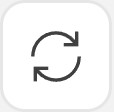Расширенный поиск задач SPA
|
|---|
Для поиска введите в строку искомое значение и нажмите иконку  в шапке окна расширнного поиска. Ниже таблице отобразится результат поиска — список найденных задач. Чтобы открыть одну из задач, выберите ее в списке с помощью мыши.
в шапке окна расширнного поиска. Ниже таблице отобразится результат поиска — список найденных задач. Чтобы открыть одну из задач, выберите ее в списке с помощью мыши.
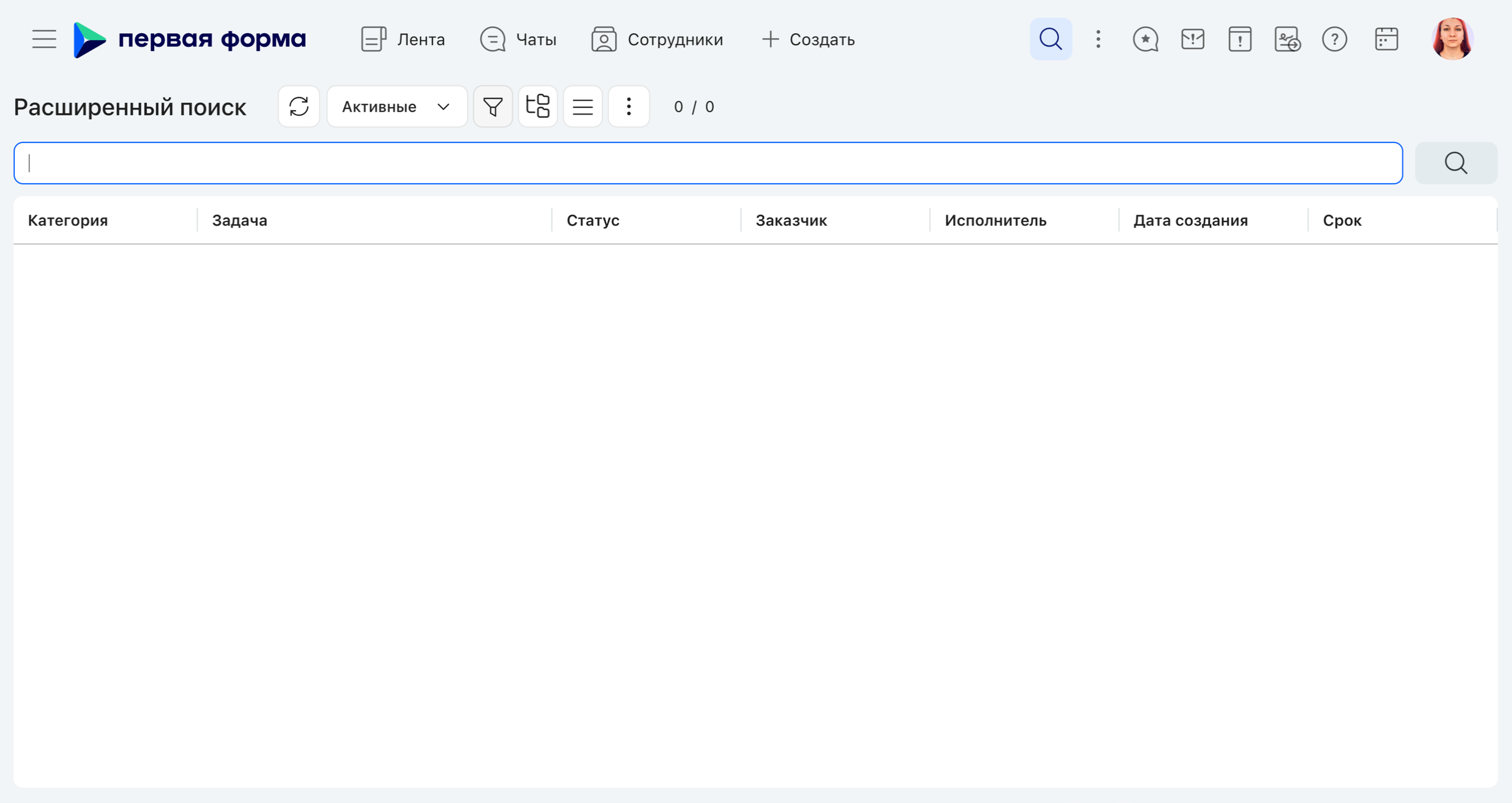
Страница расширенного поиска по задачам
В панели инструментов табличного представления доступны следующие кнопки и меню:
Кнопки |
Описание |
|---|---|
|
Обновление результата расширенного поиска |
|
|
|
|
|
|
|
|
Еще — список дополнительных инструментов |
|
|
Экспорт задач из категории в файл Excel. |
|
Сброс персональных настроек табличного представления, сделанных пользователем (сортировка, группировка, список и порядок колонок), и возврат к настройкам таблицы, определенным по умолчанию для данной категории\раздела системным администратором |
Выбор столбцов для отображения
Чтобы выбрать, какие столбцы вы хотите видеть в списке, а какие хотите скрыть, нажмите кнопку ![]() в шапке списка задач.
в шапке списка задач.
Справа от таблицы станет доступна вкладка Колонки — нажатие на нее раскроет боковую панель, в которой можно отметить нужные поля, доступные в данной категории или разделе.
Еще один способ выбора столбцов для отображения — наведите курсор на любой столбец, нажмите на появившуюся иконку  . В раскрывшемся меню выберите вкладку с иконкой
. В раскрывшемся меню выберите вкладку с иконкой  .
.
В списке доступных для вывода колонок в списке задач не отображаются поля, которые скрыты или недоступны для пользователя по группе.
Изменение порядка столбцов
Чтобы изменить порядок столбцов, нужно нажать на заголовок столбца и перетащить его на нужное место.
Если вы хотите отобрать задачи в зависимости от значений в каком-либо столбце, введите нужное значение в поле под названием этого столбца. Чтобы отобразить строку фильтрации нажмите на кнопку  над списком задач.
над списком задач.
Сортировка
Чтобы отсортировать задачи нажмите на шапку с названием нужного столбца. Рядом с названием столбца, по которому отсортированы задачи, появится стрелка, которая отображает направление сортировки. Чтобы поменять направление сортировки нажмите еще раз, а третье нажатие убирает сортировку.
Вы можете сгруппировать результаты поиска по значениям одного или нескольких столбцов. Чтобы отобразить строку группировки над списком задач нажмите на кнопку ![]() . Вы можете перетащить любую колонку мышью прямо в строку группировки.
. Вы можете перетащить любую колонку мышью прямо в строку группировки.
Чтобы включить или отключить группировку по столбцу — вызовите контекстное меню кликом правой кнопкой мыши по шапке колонки, выберите пункт Сгруппировать.
Группы можно сворачивать и разворачивать с помощью стрелок слева от названия групп.
Отключить группировку можно в том же меню, выбрав пункт Отменить группировку, или нажать на крестик с названием поля групппировки над списком задач.